經常會有人在詢問瘋先生通話時聲音很小聲或是不清楚,有沒有解決方法?關於此問題,官方也有釋出一些說明方法,過去我們都會關閉電話雜音消除功能來提升通話音量,不過這些方法都測試過了依舊還是很不清楚,那您可以透過本篇特殊技巧來解決,保證可讓你的通話音量與品質再提升增強。
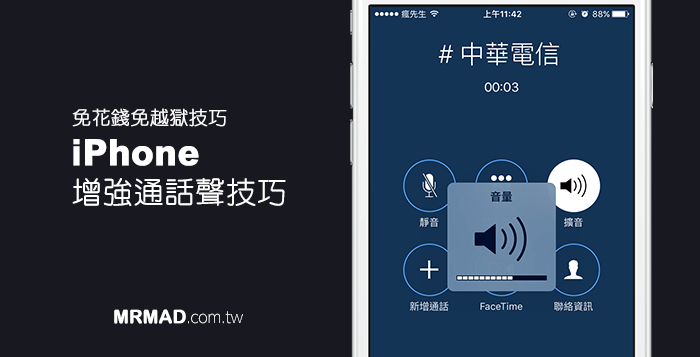
更新:如果是 iOS 15 或新版本用戶,該功能已經改到其他地方,詳細可透過另一篇教學了解「iPhone視訊通話收音不清楚?教你用iOS 15 語音隔離增強人聲」。
提高通話音量技巧
Step 1
▼ 首先請到 iOS「設定」>「補助使用」內將「電話雜音消除功能關閉」。
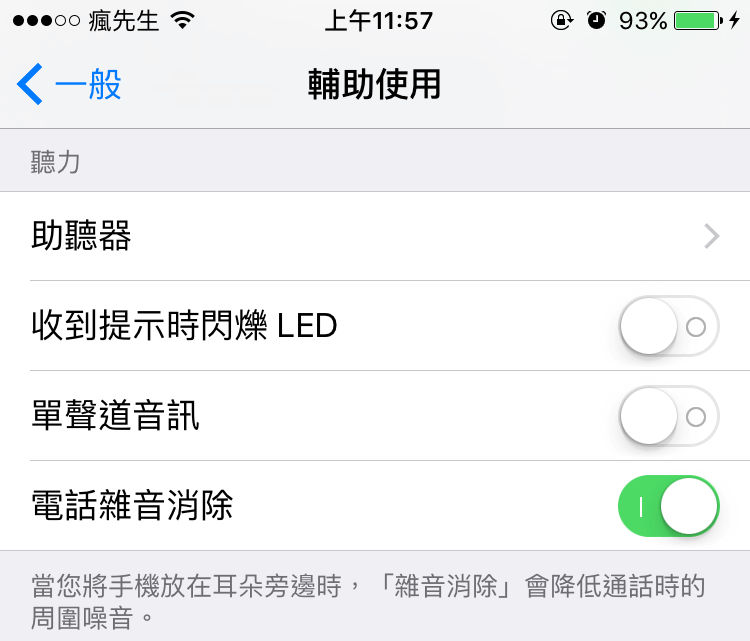
Step 2
▼ 並且到在「設定」>「一般」>「補助使用」>「助聽器」,將「助聽器模式」開啟。
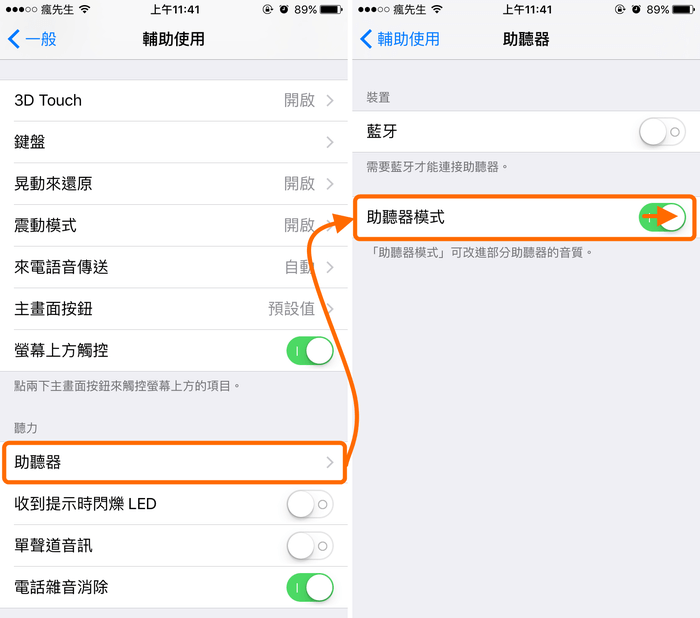
Step 3
▼ 在一般情境中,我們將聲音調整到最大時候,在通話過程中,音量又再度可以繼續往上提升,如此一來,通話聲音就能夠再提高,而且聲音品質會更為清晰。
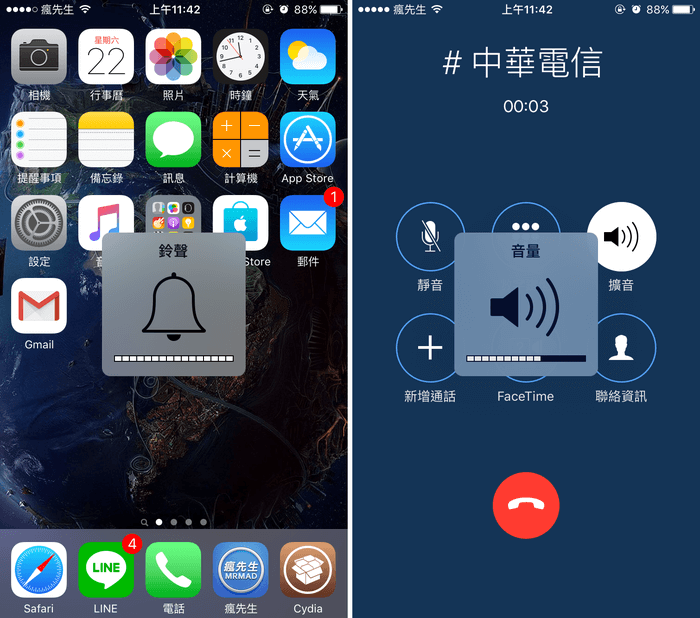
如果以上方法設定後,依舊還是不太清楚,那請繼續往下瞭解
檢查連接
如果您將 iPhone 連接耳機,則 iPhone 聽筒或免持聽筒可能無法傳出聲音。請遵循下列步驟,並在完成每個步驟後執行測試。
- 確認耳機插孔或 Dock 接頭中沒有異物。
- 前往 iOS「設定」>「藍牙」,然後關閉藍牙。
清理聽筒
若 iPhone 聽筒堵塞或髒污,便無法正常運作。請遵循下列步驟,並在完成每個步驟後執行測試:
- 確定保護套或保護膜沒有蓋住聽筒。
如果您購買新的 iPhone,請撕除裝置正面和背面的塑膠保護膜。 - 檢查聽筒開口,查看是否堵塞或髒污。如有需要,請使用乾淨且乾燥的小型軟毛刷清理聽筒開口。
- 當您通話時,請開啟免持聽筒。如果依然沒有聲音,則可能是您的網路或收訊有問題。請稍後再試,或嘗試從不同位置撥打電話。
檢查聽筒
請遵循以下步驟查看問題是否與聽筒或網路有關:
- 開啟「語音備忘錄」app 並錄下簡短的音訊片段。
- 點一下螢幕右上角的
 在免持聽筒和聽筒間切換播放。
在免持聽筒和聽筒間切換播放。 - 點一下
 透過裝置的聽筒播放語音備忘錄。
透過裝置的聽筒播放語音備忘錄。 - 如果能聽到語音備忘錄且聽起來正常(沒有失真、砰啪音或雜音),則可能是電信業者網路或語音信箱系統有問題。如果仍聽不到聲音或音質很差,請聯絡 Apple 支援。
重新啟動並更新
- 重新啟動 iPhone,然後重新測試。
- 如果仍沒有聲音或音質很差,請更新至最新版本的 iOS。
延伸閱讀
- [iOS教學] iPhone 免越獄也能下載 YouTube 影片檔案
- iOS10省電技巧大公開!改善調整 iPhone7 或 iOS10 造成耗電問題
- [iOS教學]iPhone、iPad也能用3G或4G觀看Youtube高畫質影片
想了解更多Apple資訊、iPhone教學和3C資訊技巧,歡迎追蹤 瘋先生FB粉絲團、 訂閱瘋先生Google新聞、 Telegram、 Instagram以及 訂閱瘋先生YouTube。